- Macrium Reflect Free permite clonar a discos más pequeños ajustando particiones y copiando solo datos usados.
- Para arrancar correctamente, el disco destino debe conectarse a la placa base; Windows no arranca por USB.
- Wondershare UBackit ofrece una alternativa sencilla con clonación de disco, particiones y modo sector a sector.
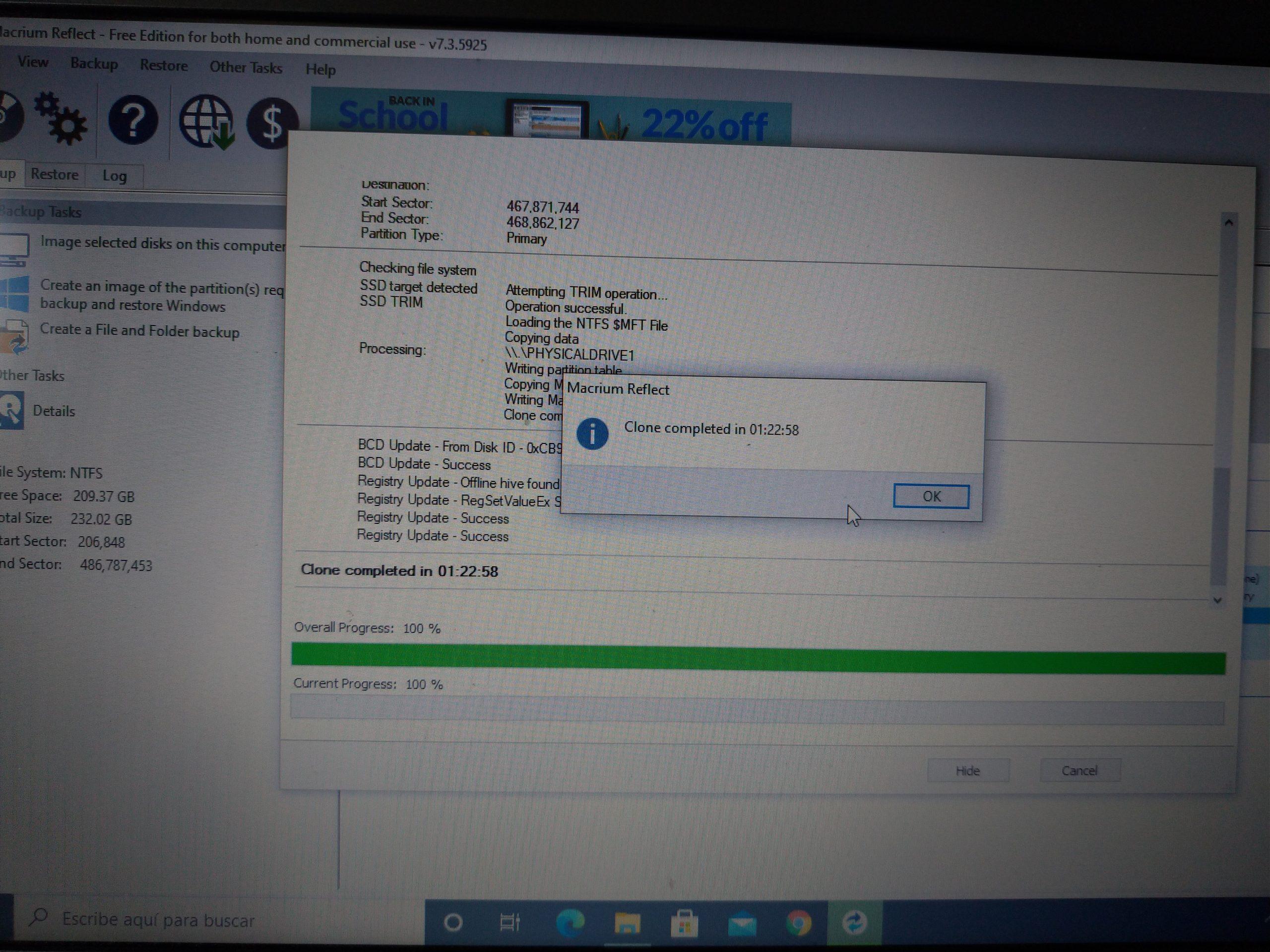
Si estás pensando en migrar todo tu sistema a una nueva unidad o en crear un respaldo fiable de tu equipo, clonar el disco completo con una herramienta gratuita es una de las opciones más seguras y cómodas. Entre las utilidades más populares, Macrium Reflect Free destaca por permitir una clonación flexible y potente, ideal para pasar de un HDD tradicional a un SSD moderno sin dolores de cabeza.
Antes de nada conviene tener claras dos ideas clave: por un lado, Windows no permite arrancar desde un disco conectado por USB, así que es fundamental pinchar la nueva unidad directamente a la placa base (SATA o M.2/NVMe); por otro, aunque muchos programas exigen que el disco destino sea igual o más grande, con Macrium Reflect puedes migrar incluso a un disco más pequeño siempre que quepan los datos y ajustes las particiones correctamente.
Qué es Macrium Reflect Free y por qué resulta tan útil
Macrium Reflect Free es una herramienta para Windows centrada en clonado y copia de seguridad que muchos usuarios valoran por su capacidad para clonar discos completos o seleccionar particiones según convenga. Aunque su interfaz puede parecer más técnica que la de otras alternativas, ofrece un control muy fino para quienes quieren migrar sistema y datos en condiciones.
Una de sus ventajas más llamativas es que puede clonar un disco grande a otro más pequeño, redimensionando particiones y copiando solo el espacio realmente utilizado. En entornos reales esto permite, por ejemplo, pasar de un HDD de 500 GB o 1 TB a un SSD de 256 o 512 GB sin renunciar al sistema operativo ni a tus aplicaciones.
Además, el programa posibilita programar el clonado y elegir qué particiones copiar, lo que aporta comodidad y flexibilidad. Varios usuarios destacan que se puede trabajar desde Windows con normalidad, que el proceso tarda en general más de una hora (depende del volumen de datos) y que el resultado es una réplica lista para arrancar.
Hay experiencias compartidas que incluso mencionan que, en escenarios ajustados, se han excluido ciertas carpetas del clonado para que todo encaje. Esa granularidad no es habitual en soluciones gratuitas y explica por qué Macrium Reflect Free es tan apreciado para migraciones a SSD o M.2.
Requisitos previos y preparación

Antes de clonar, hay una preparación mínima que conviene no saltarse. Lo primero, conecta la nueva unidad directamente a la placa base: si es un SSD SATA, usa un cable SATA y alimentación; si es un M.2 o NVMe, colócalo en la ranura correspondiente. Evita carcasas USB para el destino si planeas arrancar desde él.
Asegúrate también de que en el disco de destino cabe todo lo que pretendes clonar. No es necesario que el tamaño nominal sea mayor que el origen, pero sí que el espacio ocupado (datos reales) sea menor o igual. En caso contrario, borra archivos prescindibles o mueve datos voluminosos a otra unidad antes de clonar.
Como práctica recomendada, realiza una copia de seguridad independiente de tu información crítica por si algo se tuerce. Aunque el clonado es seguro, tener un respaldo adicional aporta tranquilidad. Revisa además el estado SMART del disco viejo para detectar sectores reasignados o fallos inminentes.
En cuanto a compatibilidad, recuerda que Macrium Reflect funciona en Windows. Si lo que quieres es clonar un sistema Linux o macOS, esta utilidad no es la indicada. Para Windows 7, 8/8.1, 10 y 11 (32 y 64 bits) el entorno es el natural y el soporte es amplio.
Pasos básicos para clonar un disco con Macrium Reflect Free
Aunque la interfaz no es la más simple del mundo, el flujo de trabajo es bastante lógico. En líneas generales, identificarás el disco origen, elegirás el destino y ajustarás cómo se copian las particiones para que todo encaje, sobre todo si pasas a una unidad más pequeña.
- Instala y abre Macrium Reflect Free en tu PC con Windows. Conecta ambos discos (origen y destino) a la placa base antes de iniciar.
- En la ventana principal, localiza el disco origen (tu unidad actual con el sistema) y pulsa la opción Clone this disk.
- Haz clic en Select a disk to clone to y elige el disco destino (tu SSD o nueva unidad donde migrarás).
- Marca las particiones que quieras copiar, especialmente si vas a clonar discos con múltiples particiones. Puedes usar Copy selected partitions y, si lo necesitas, entrar en Cloned Partition Properties para redimensionar y ajustar tamaños.
- Si vas a un disco más pequeño, reduce la partición grande de datos y deja intactas las particiones del sistema (EFI/MSR/Recovery). Respeta el orden y la alineación.
- Revisa las opciones avanzadas si quieres programar el clonado. Después, confirma con Finish y Start para comenzar la clonación.
- Espera a que termine el proceso. Dependiendo del tamaño y la velocidad de los discos, puede tardar más de una hora. No interrumpas la operación.
Al concluir, apaga el equipo, desconecta el disco viejo (o cámbialo de puerto) y prueba a arrancar desde el nuevo. Si todo ha ido bien, tu sistema debería iniciar como siempre, pero mucho más rápido si has migrado a SSD o NVMe.
Clonar de un disco grande a uno más pequeño: lo que debes saber
Muchos programas gratuitos fuerzan a que el disco destino sea igual o mayor que el origen, lo que complica migrar a SSD más pequeños. Con Macrium Reflect Free, puedes clonar solo el espacio usado y ajustar particiones para que encaje en el nuevo tamaño, siempre que tus datos quepan.
La clave está en redimensionar la partición de datos antes de iniciar la clonación o durante el propio asistente (Cloned Partition Properties). Mantén intactas las particiones de arranque y reserva, y reduce la partición grande hasta que el total quepa en el SSD.
En equipos muy justos de espacio, hay quien relata que ha llegado a excluir carpetas pesadas del clonado para cuadrar la migración. Si te ves en esa situación, libera lo máximo posible: borra temporales, desinstala juegos grandes o mueve bibliotecas a otra unidad.
Una vez copiado, comprueba que Windows arranca y que el sistema de archivos está íntegro. Si detectas problemas de espacio tras migrar, puedes ampliar después la partición con el administrador de discos para aprovechar todos los gigas del nuevo medio.
Clonación de particiones, sector a sector y otras modalidades
No siempre necesitas duplicar el disco entero. Si solo te interesa mover una unidad de datos o una configuración concreta, puedes clonar una partición específica, lo que reduce el tiempo y minimiza riesgos innecesarios.
También existe la clonación sector a sector (bit a bit), que copia todo, incluso el espacio vacío. Es útil en casos de recuperación forense o con sistemas de archivos poco comunes, pero es más lenta y requiere que el destino sea al menos del mismo tamaño.
Para la mayoría de migraciones de Windows, basta con clonar las particiones del sistema y de datos, evitando sector a sector. Así ahorras horas de espera y te aseguras de que los tamaños se adapten mejor a tu nuevo SSD.
Recuerda revisar la alineación a 4K y el formato del sector lógico; los asistentes modernos lo gestionan automáticamente, pero nunca está de más confirmar que la alineación es correcta para obtener el mejor rendimiento.
Programación, ejecución desde Windows y tiempos
Una ventaja muy práctica de Macrium Reflect es que te permite programar el clonado y ejecutarlo desde Windows, sin tener que entrar en entornos de rescate salvo que sea estrictamente necesario. Eso te da margen para lanzarlo en horas valle.
Aun ejecutándose en caliente, conviene no saturar el equipo mientras clona, sobre todo si mueves muchos datos. Cuantos menos procesos en paralelo, más estable y veloz será el proceso, y menos posibilidades de que tengas que repetir.
El tiempo total dependerá de la velocidad de tus discos (HDD vs SSD/NVMe), del bus (SATA vs PCIe) y del volumen de datos a copiar. Como referencia, más de una hora es habitual en equipos con mucha información o en HDD lentos.
Tras la clonación, puedes dejar el disco antiguo como almacén de datos o como copia de seguridad. Alternativamente, si prefieres no conservarlo, bórralo de forma segura para evitar que queden restos de información sensible.
Limitaciones y compatibilidad a tener en cuenta
Importante: Macrium Reflect opera en Windows y está pensado para este entorno. Por eso, si intentas arrancar un disco clonado a través de un cable USB, conecta el medio al puerto interno adecuado para que el arranque sea viable.
Sobre los esquemas de partición, hay quienes señalan que, en determinadas circunstancias, la versión Free podría no aceptar discos GPT como origen y se verían mejor soportados los MBR. Si te topas con un caso así, plantéate convertir discos MBR a GPT, usar imagen de sistema o recurrir a la edición de pago según tus necesidades.
Por lo demás, el soporte de sistemas es amplio: Windows 11/10/8.1/8/7, tanto en 32 como en 64 bits, son los escenarios para los que esta clase de herramientas muestran su mejor cara en tareas de clonado y respaldo.
Cuando el hardware está muy degradado (sectores defectuosos, fallos eléctricos), el clonado puede complicarse. En esos casos extremos, valora programas de diagnóstico o una copia por imagen con validación o un proceso de recuperación de datos antes de forzar la duplicación 1:1.
Alternativa más sencilla: Wondershare UBackit
Si la interfaz de Macrium Reflect se te hace cuesta arriba, existe una alternativa muy amigable llamada Wondershare UBackit. Su propuesta destaca por simplificar al máximo la experiencia sin renunciar a funciones potentes.
Entre sus capacidades encontrarás que clona discos completos (de HDD a SSD u otro HDD) y admite una gran variedad de medios: HDD de todas las marcas, SSD SATA y M.2, SSD NVMe, unidades USB, NAS y tarjetas SD. La cobertura de hardware es amplia para uso doméstico y profesional.
Además, te permite clonar particiones concretas si no quieres replicar el disco entero y ofrece un modo de clonación sector a sector (bit a bit) cuando necesitas una copia literal del contenido, útil en escenarios específicos de recuperación o auditoría.
En compatibilidad, UBackit funciona con Windows 11/10/8.1/8/7 tanto en 32 como en 64 bits, manteniendo una interfaz limpia, directa y fácil de entender. Si no tienes experiencia técnica, esa sencillez puede marcar la diferencia para completar la tarea sin líos.
El proceso con UBackit se reduce a unos pocos clics y, al terminar, verás un mensaje de éxito. Quienes lo han usado resaltan que se completa en pocos pasos y con menos curva de aprendizaje que otras herramientas, lo que lo convierte en una opción sólida como alternativa a Macrium.
Consejos prácticos para una migración o respaldo sin sorpresas
Antes de clonar, limpia el sistema: desinstala lo que no uses, borra temporales y vacía la papelera. Cuanto menos datos muevas, más rápido será el clonado y más fácil encajará en un SSD más pequeño si es tu objetivo.
Verifica la tabla de particiones y el tipo de arranque (UEFI con GPT o BIOS con MBR). Mantener un esquema coherente entre origen y destino evita problemas de arranque, especialmente en equipos modernos configurados con UEFI y partición EFI.
Si planeas conservar el disco viejo para datos, cambia el orden de arranque en la BIOS/UEFI para priorizar el nuevo disco. Así te aseguras de que Windows arranca desde la unidad migrada y no desde el medio antiguo por error.
Ten a mano un medio de rescate por si algo falla en el proceso. Aunque no suele hacer falta, contar con una vía de recuperación te permite reparar el arranque, restaurar una imagen o repetir la clonación con seguridad.
Redactor apasionado del mundo de los bytes y la tecnología en general. Me encanta compartir mis conocimientos a través de la escritura, y eso es lo que haré en este blog, mostrarte todo lo más interesante sobre gadgets, software, hardware, tendencias tecnológicas, y más. Mi objetivo es ayudarte a navegar por el mundo digital de forma sencilla y entretenida.
